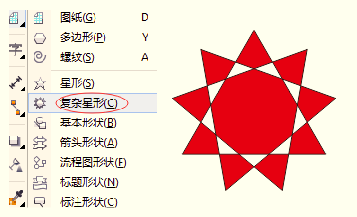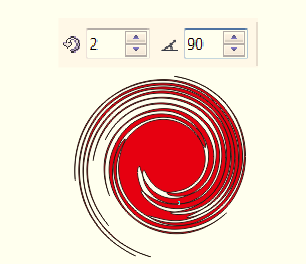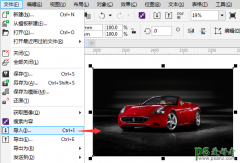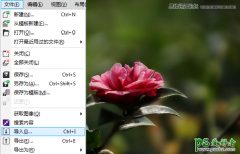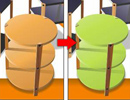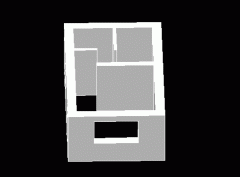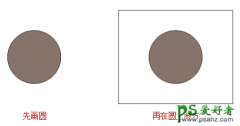CorelDRAW教程:学习怎样使用扭曲变形工具来绘制图形。
时间:2020-11-30 10:07 来源:CorelDRAW 作者:佚名 阅读:次
CorelDRAW教程:学习怎样使用扭曲变形工具来绘制图形。扭曲变形功能允许旋转对象以创建漩涡效果,可以选定漩涡的方向、旋转度和旋转量。本教程将详解CorelDRAW中如何使用扭曲变形工具。
步骤一 使用“复杂星形工具”绘制图形,如图所示:
步骤二 选中星形图形,点击工具箱中的“变形工具”,在属性栏中单击“扭曲变形”按钮,在对象上按下鼠标左键并进行拖动,使对象产生变形效果。
也可以在属性栏中设置“完整旋转”和“附加度数”数值,进行精确旋转。
步骤三 重新设定“完整旋转”和“附加度数”之后的旋转效果效果如图所示。
扭曲变形选项的功能:
完整旋转:完整旋转是指对象旋转一圈,即360度,在此项中可直接设置对象的旋转圈数。
附加度数:设置对象扭曲变形的角度,范围在0—359度。
最新教程
推荐教程